Os servidores de Roraima que estão à procura de como consultar o contracheque, não precisam se preocupar, assim como outros procedimentos, dá para verificar o contracheque emitido pelo governo de forma on-line.
O comprovante de renda mensal pode ser visualizado, publicado e impresso no site do Servidor Roraima. Para conferir a folha de pagamento virtual, o servidor será direcionado para a página responsável pela emissão dos contracheques. É necessário ter em mãos o CPF e senha de login.
O contracheque (ou holerite, como alguns conhecem) é um extrato que evidencia e garante a realização do pagamento do salário do funcionário, que pode ser depositado na conta bancária registrada ou ser retirado pelo próprio funcionário no setor responsável da empresa.
Geralmente, o contracheque é solicitado e utilizado como um comprovante de renda em documentações, mas o servidor pode fazer a consulta no momento que preferir. Continue lendo para ter as informações sobre como fazer a consulta do contracheque Roraima.

Como Consultar Contracheque Roraima – RR
Quem procura instruções sobre como consultar o contracheque Roraima, deve saber que o procedimento é feito pela internet, através do Portal Roraima. Para isso é preciso ter em mãos os dados necessários.
Para conseguir fazer login no site, entre pelo navegador de internet (Internet Explorer, Chrome, Safari, Firefox, Microsoft Edge, etc) usual. Pode ser através do celular, notebook, tablet ou computador, contanto que tenha internet.
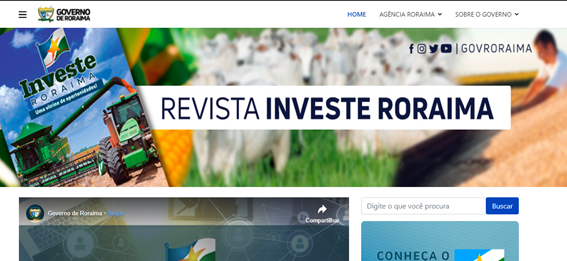
Para procedimentos como consultar documentação, normalmente é mais simples de fazer por meio de um computador ou notebook, mas a escolha do dispositivo utilizado fica a critério de cada pessoa.
Os documentos necessários para consultar o contracheque RR são o CPF e a senha de login cadastrada. Com esses dados em mãos, é possível utilizar o serviço e visualizar as informações pelo site do Portal Roraima, na página Servidor Web.
Siga o passo a passo demonstrado a seguir para consultar o contracheque no site do servidor do estado de Roraima:
1. Abra o navegador de preferência (Internet Explorer, Chrome, Safari, Firefox, Microsoft Edge, etc);
2. Entre na página do Servidor Web, se o link anterior não funcionar, siga o seguinte rumo:
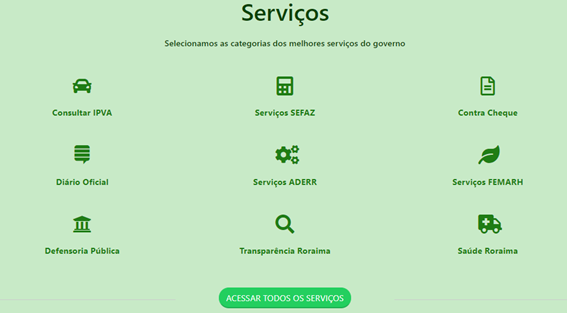
• Entre no site Portal Roraima;
• Role a página para baixo;
• Aparecerá uma parte em verde;
• Procure por “Serviços”, presente no meio da página e clique;
• Selecione “Contracheque”;
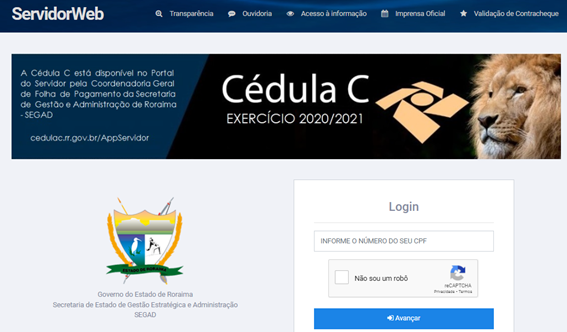
3. Digite o CPF;
4. Faça a verificação solicitada “Não sou um robô”;
5. Clique em “Avançar”;
6. Insira a senha;
7. Abrirá uma página onde será possível escolher o mês do contracheque desejado.
Em alguns aparelhos, é necessário que tenha a instalação do programa Acrobat Reader para poder visualizar o contracheque. Após seguir essas instruções, a consulta do contracheque no Portal RR estará liberada.
Caso não tenha ou tenha esquecido a senha, clique em “Esqueci senha” e informe os dados solicitados. Se não tiver um e-mail cadastrado no sistema do Portal RR, será preciso entrar em contato com o setor de Recursos Humanos da empresa a qual você presta serviços.
Feita a recuperação da senha ou o cadastro do e-mail, é só retornar para o procedimento descrito anteriormente.
Como Imprimir Contracheque?
Também tem como ter a folha de pagamento (ou contracheque) em forma física, para isso é necessário imprimi-la. Imprimir o contracheque é simples e os procedimentos necessários são os mesmos que citamos acima. Primeiro é necessário ter o arquivo baixado.
Posto que o contracheque foi aberto, não importa a forma de exibição, o usuário pode clicar na opção “Imprimir” do navegador de sua escolha, ou usar o atalho de teclado “Ctrl + P”.
Aparecerá uma caixa contendo as informações sobre a impressora, escolha a sua e clique na caixa azul, localizada no canto direito onde está escrito “Imprimir”.
Conclusão
O servidor pode verificar o contracheque no Portal Roraima a hora que desejar, e sempre que quiser. Basta seguir as instruções deste artigo com atenção para visualizar as informações do extrato que desejar.
E para imprimir o documento também é simples, é preciso apenas seguir o passo a passo que apresentamos. Lembrando que o contracheque pode, ainda, ficar salvo no dispositivo.
Este artigo tem caráter apenas informativo, ou seja, não possui vínculo algum com a empresa prestadora do serviço que, porventura, possa ser citada ao decorrer do artigo. Não isentamos a pesquisa das informações no site oficial do órgão provedor dos serviços.